Содержание
- 1 Закачиваем приложение
- 2 Регистрация
- 3 Интерфейс программы
- 4 Где ребенок
- 5 Голосовые сообщения
- 6 Здоровье
- 7 Настройки
- 8 Геозона
- 9 Награды
- 10 Сообщения
- 11 Будильник
- 12 Найти часы
- 13 Отчеты
- 14 Ошибки SeTracker и способы исправления
- 15 С чего начать? Первая настройка SeTracker
- 16 Как пользоваться? Инструкция SeTracker
- 17 Остальные функции SeTracker
- 18 ПОДГОТОВКА
- 19 SETRACKER НАСТРОЙКА ПРИЛОЖЕНИЯ
Setracker настройка смарт-часов
В статье представлено описание по установке и настройке программы SeTracker, которая позволяет держать вашего ребенка в постоянном поле зрения.
Эта программа работает совместно с «умными» часами ребенка и позволяет отслеживать все его передвижения за определенный период времени.
Содержание этой статьи:
Закачиваем приложение
Лучшие детские смарт часы ТОП-15 актуальных моделей 2018 года
После покупки «умных» детских часов желательно сохранить упаковку, так как на ее обратной стороне находится QR-код (определенный набор знаков), который необходим для скачивания приложения.
Также наклейка с кодом может находиться на обратной стороне часов.
QR-код на часах
С помощью сервиса Play Market (в случае использования операционной системы Android) или Appie Store (в случае проведения установки на платформу IOS) осуществляем поиск подходящей программы, введя в поисковую строку знаки QR-кода и дополнительно значение «reader» либо «scanner».
На экране должен появиться полный список специальных программ, которые идентифицируют существующие QR-коды.
Многие приложения являются бесплатными, поэтому их можно скачивать без опаски. Скачанное приложение следует его открыть и приступить к следующему этапу установки.
Приложения для считывания QR
Включите камеру и поднесите ее к имеющемуся на коробке от часов штрих-коду. Проследите, чтобы изображение QR-кода было четким.
Выбор приложений для считывания QR кодов
Программа сама вычислит по нему рабочую ссылку, по которой будет производиться скачивание программы SeTracker.
Ссылка после считывания кода
После того, как загрузка данной программы будет завершена — останется лишь ее запустить и приступить к процессу регистрации.
Регистрация
ТОП-15 Лучших телефонов для ребенка-подростка и младших детей 7,8,10 лет | +Отзывы
На начальном этапе программа предложит пользователю войти, используя установленные логин и пароль, либо пройти процесс регистрации.
Начальный экран регистрации
Необходимо выбрать меню «REGISTER» и ввести всю необходимую информацию.
Обратите внимание на поля внизу установочной программы. В левом ее поле предлагается выбор всех доступных языков, на которых может проводиться установка. В случае, если в данном поле по умолчанию указан русский язык — ничего менять не нужно. Если же по умолчанию выставлен английский язык, — измените его на русский.
В окне справа указывается регион производимой установки. В нашем случае необходимо, чтобы была указана Африка или Европа, в противном случае делаем самостоятельно необходимый выбор региона из раскрывающегося списка.
Выбор региона
Далее располагаются два окна, предлагающие либо ввести логин, либо изначально пройти весь процесс регистрации.
Выбрав регистрацию, вы переходите в следующее окно программы, в котором имеется шесть строк, обязательных к заполнению.
Стоит отметить, что от их правильного заполнения зависит полноценное функционирование программы SeTracker.
В верхней части экрана шрифтом красного цвета указана необходимая информация относительно QR-кода.
В ней говорится, что при осуществлении входа в программу с других устройств возможно использование учетной записи, создаваемой в данный момент, поэтому необходимость в повторной регистрации полностью отпадает.
В первое поле программы предлагается ввести ID (идентификационный номер) регистрируемого устройства, который находится на тыльной стороне крышки часов и представляет собой длинный набор цифр, расположенных после аббревиатуры .
Имеющиеся цифры вручную вводим в регистрационное поле либо запускаем сканирующее приложение, которое было скачано заранее, и подносим камеру к задней крышке часов.
Начальный процесс регистрации в программе SeTracker
Сразу под ним — в поле — вводим действующий адрес электронный почты. К вашему ящику будет привязано это приложени.
Далее SeTracker предлагает ввести от 2-х до 30-ти символов для того, чтобы создать свое имя, который несложно создать при помощи стандартного набора букв и цифр.
Хорошим вариантом является имя ребенка, которому принадлежат часы. Если в семье несколько детей — то родителям будет легко понять, с чьих «умных» часов поступает сигнал.
При помощи такого сигнала несложно отслеживать по карте все передвижения ребенка, особенно если под сигналом выводится изображение его имени.
Ниже — возле надписи — необходимо зафиксировать номер sim-карты, которая будет вставлена в часы, так как по этому номеру будет осуществляться связь с ребенком.
Следующим шагом в процессе регистрации будет введение в поле придуманного пароля. Желательно, чтобы он соответствовал, хотя бы, среднему уровню сложности.
Кроме всего прочего, придуманный вами пароль должен быть хорошо запоминающейся комбинацией букв и цифр, чтобы в будущем не возникало заминок с его вводом.
Чтобы пароль легко запомнился, но был довольно сложным — наберите придуманное вами слово или словосочетание русскими буквами в то время, как клавиатура будет находиться в английской раскладке. Такое незначительное ухищрение создаст хороший пароль, который надолго отложится в вашей памяти.
Заключительным этапом регистрации служит окно , в которое повторно вводится придуманный вами пароль.
По завершении процесса нажимаем на кнопку или (все надписи могут изначально транслироваться на русском языке).
Интерфейс программы
ТОП-12 Лучших планшетов в 2018 году: как сделать правильный выбор +Отзывы
Когда процесс регистрации проходит успешно — открывается окно интерфейса программы.
Интерфейс программы SeTracker
Где ребенок
ТОП-10 Лучших бюджетных смартфонов с оптимальным соотношением цены и качества до 15000 руб. | Обзор актуальных моделей в 2019 году
— основной пункт меню, который располагается в правой части экрана. К данному пункту родители обращаются чаще, чем к остальным.
Связано это с тем, что он содержит всю необходимую информацию — сведения об уровне зарядки «умных» часов, время последней сверки с часами, а также настоящее местонахождение ребенка.
Меню Карта
Взрослые могут без особого труда отследить весь путь передвижения своего чада в черте города на протяжении всего дня.
Голосовые сообщения
ТОП-10 Лучших бюджетных ноутбуков 2018 года: подбираем помощника для повседневных задач
— данный пункт отвечает за отправку коротких голосовых сообщений на GPS часов, прослушав которые, ребенок может отправить ответ своим родителям.
Меню сообщений
Это становится доступным благодаря нахождению всех участников в сети интернет.
Здоровье
Наш ТОП-20: Игры для детей онлайн бесплатно
— журнал здоровья, в котором осуществляется фиксация времени следования ребенка из одного места в другое.
Меню Здоровье
Здесь записывается и такая информация, как число проделанных шагов и количество затраченной физической энергии (ккал), время сна (в новых моделях возможен даже подсчет количество движений, совершенных ребенком во сне).
Настройки
Бесплатные игры в Steam (Стим): ТОП-15 самых крутых в 2018 году
— при помощи данной кнопки производится настройка включения и выключения «умных» часов, вводится несколько номеров на случай подачи сигнала «SOS» (обычно 3 номера).
Также осуществляется внесение новых телефонных номеров в телефонную книгу и удаление из нее старых, вписывается номер для получения уведомлений при минимальном либо критическом заряде батареи.
Меню Настройки
Геозона
ТОП-12 Лучших геймпадов для вашего ПК | Обзор актуальных моделей в 2019 году
— в данном пункте меню производятся настройки границ геозоны, в пределах которой можно осуществлять наблюдение за передвижением ребенка.
Настройка геозоны
Если он выходит за обозначенные границы — на устройство родителей сразу же поступает соответствующий сигнал.
Награды
— здесь указывается количество поощрений, которые графически представлены в виде сердец.
Меню Награды
Чем меньше нарушений — тем больше зачисляется на счет вашего ребенка «бонусов».
Сообщения
— в этом пункте меню просматриваются все поступающие уведомления.
Меню Сообщения
Будильник
— позволяет осуществлять настройки будильника, которые могут, в случае необходимости, быть произведены и на удаленном расстоянии.
Настройка Будильника
Найти часы
— при нажатии на данную кнопку «утерянные» часы начинают издавать определенный звук, по которому их довольно легко отыскать в помещении.
Найти часы
Отчеты
— воспроизводится маршрут передвижения ребенка за определенный временной интервал.
Меню Отчеты
Ошибки SeTracker и способы исправления
Может произойти так, что и приложение SeTracker установлено, и «умные» часы в нем зарегистрированы, но при попытке осуществить управление часами появляется неприятная фраза — «нет сетевого оборудования».
В случае ее появления обратите внимание на наличие Интернет-соединения.
Определить отсутствие интернета на детских часах довольно просто — стоит лишь внимательно взглянуть на их дисплей.
В зависимости от модели, часов наличие интернета будет обозначаться следующими значками — «↑↓» либо «Е».
Исправление возникшей проблемы потребует от пользователя проведения определенных действий:
- Проверяем, правильно ли вставлена sim-карта в приемное устройство часов. В случае, если карта установлена правильно — на дисплее часов будет отображаться значок сети — в противном случае необходимо произвести ее переустановку;
Значок сети.
- Проверяем баланс, имеющийся на счету установленной в часы sim-карты. Он обязательно должен быть положительным, так как при отрицательном балансе доступ в интернет будет попросту закрыт.
Для того, чтобы проверить наличие денежных средств на балансе карты — необходимо прибегнуть к любому доступному варианту:
- извлекаем из детских часов sim-карту и помещаем ее в приемник своего телефона, с помощью которого и будет осуществляться проверка баланса. Стоит отметить, что данный способ является достаточно неудобным;
- осуществляем подключение у оператора сотовой связи специальной услуги. Так, к примеру, некоторые операторы представляют абонентам услугу «Доверенное лицо».
После ее подключения появляется возможность осуществлять со своего телефона проверку состояния счета другой sim-карты.
Единственным неудобством такого метода проверки является оплата каждого проведенного запроса.
- проводим регистрацию на сайте оператора, к которому относится sim-карта «умных» часов вашего ребенка. Для этого придётся всего лишь один раз вставить сим-карту в приемное устройство своего телефона. По окончании процесса регистрации станет доступным посещение своего личного кабинета, в котором будет несложно в любое время проверить наличие средств на счету.
В случае возникновения каких-либо вопросов, связанных с подключением или использованием данной услуги, необходимо созвониться с онлайн-консультантом оператора сети.
Настройка APN
Если счет телефонного номера «умных» часов вашего ребенка имеет положительный баланс, а доступ в интернет все так же отсутствует — необходимо перейти к следующему варианту самостоятельной проверки.
На этом этапе надлежит проверить имеющиеся настройки APN, так как все детские часы, имеющие GPS, обнаруживают и устанавливают данные настройки автоматически.
К примеру, если вы подключены на контрактной основе, или имеете sim-карту такого оператора, как Vodafone — настройки APN придется вводить вручную.
Для тех, кто не знает, стоит пояснить, что APN (полное название Access Point Name) является условным обозначением точки доступа GPRS любого мобильного оператора, при помощи которой происходит подключение к услуге по транслированию таких важных данных как MMS, WAP и Internet.
Правильная настройка точки доступа дает не только наличие интернета, но и обеспечивает его стабильную работу.
Чтобы появилась возможность смены APN нужно произвести отправку специальной смс-команды со своего телефона на тот номер. Который принадлежит детским часам.
Не забудьте, что часы в это время обязательно должны быть включенными.
Для отправки такой команды необходимо выяснить у оператора своей сети имя APN.
Сама же смс-команда будет иметь следующий вид: pw,123456, apn, имя apn #.
После того, как смс-команда будет отправлена — на ваш телефон должно поступить ответное сообщение от «умных» часов. Это будет явным доказательством того, что данная команда сработала.
Заключительным этапом является перезагрузка часов, после которой новые настройки вступят в силу и доступ в интернет будет предоставлен.
Если же смс долгое время не приходит на ваш телефон — измените набор цифр в отправляемой команде с «123456» на «523681».
По окончании всех настроек вы сможете наконец-то оценить все достоинства совместной работы детских «умных» часов и приложения SeTracker.
9Total ScoreНастройка Setracker
Для нас очень важна обратная связь с нашими читателями. Если Вы не согласны с данными оценками, оставьте свой рейтинг в комментариях с аргументацией Вашего выбора. Ваше мнение будет полезно другим пользователям.
УДОБСТВО10БЕЗОПАСНОСТЬ9КАЧЕСТВО8
Основной интерфейс приложения SeTracker2
Основной экран — основная рабочая область приложения — содержит карту для определения местоположения ребенка, а также кнопки на дополнительные настройки и опции.
С чего начать? Первая настройка SeTracker
Итак, предлагаем начать настройку с самого необходимого — это установки времени на часах, а также заполнения всей необходимой информации и первоначальной настройке.
Настройте время и язык
-
Перейдите в меню настройки, затем в пункт меню Язык и время.
-
Выберите часовой пояс GMT +2:00 и русский язык. При необходимости включите ползунок «летнее время», если время сейчас летнее.
-
Для завершения установки нажмите кнопку ОК. После чего команда будет отправлена на часы и дата и время на часах должны автоматически измениться.
Установите SOS номера
-
Перейдите в пункт меню Настройки — SOS номера родных
-
Введите до трех SOS номеров родных в формате из 10 цифр (без кода страны) и нажмите кнопку ОК.
Удерживайте кнопку SOS на часах не менее 3 секунд, чтобы совершить SOS вызов. Часы будут звонить на установленные номера до тех пор, пока кто нибудь не ответит на сос вызов.
Заполните телефонную книгу
-
Перейдите в меню пункт меню Настройки — Телефонная книга
-
Введите до 15 номеров контактов в телефонную книгу — имя и номер телефона
-
Чтобы завершить установку — нажмите кнопку ОК. После чего введенные номера должны появиться в «контактах» на часах
На часы к ребенку, могут дозвониться только номера, которые внесены в телефонную книгу или в СОС номера. «Чужие номера» не могут дозвониться к ребенку.
Установите экономный режим
Для экономии заряда батареи, рекомендуем установить экономный режим обновления геолокации — каждые 60 минут.
-
Перейдите в пункт меню Настройки — Режим работы геолокации
-
Установите режим экономии энергии:каждый 60мин и нажмите кнопку ОК.
При необходимости Вы можете обновить геолокацию вручную, используя кнопку уточнить на основном экране.
Настройте СМС оповещения
При желании, Вы можете получать СМС оповещения о событиях которые происходят на часах:
- Низки заряд
- Сигнал СОС
- Снятие часов с руки (опционально)
-
Перейдите в меню пункт меню Настройки — Настройка сообщений
-
Установите нужные ползунки в положение вкл, и введите свой номер телефона в формате из 10 цифр (без кода страны) и нажмите кнопку ОК
Внимание! Плата за СМС сообщения будет взиматься по тарифам вашего оператора.
Совет: Вы также можете настроить бесплатные уведомления о событиях, которые будут всплывать на вашем смартфоне. Для этого в настройках своего телефона вам нужно разрешить всплывающие уведомления для приложения SeTracker2.
Как пользоваться? Инструкция SeTracker
Как отслеживать местоположение?
Экран с определением местоположения — это основной экран приложения SeTracker2.
-
Для того чтобы отследить текущее местоположение — нажмите кнопку «Уточнить»
-
После того как команда будет отправлена, ожидайте до 30 секунд пока местоположение обновиться. Об этом будет свидетельствовать текущая дата и время на маячке.
Обращайте внимание на цвет маячка (красный, синий или зеленый) — это будет показывать, каким способом определяется местоположение в данный момент и есть ли погрешность.
Как прослушать детские смарт часы?
Прослушка смарт часов работает по принципу обратного звонка.
-
Для того чтобы прослушать часы — перейдите в меню настройки — обратный звонок.
-
Введите свой номер телефона (без кода страны) и нажмите кнопку ОК.
-
Ожидайте до 30 секунд — часы сами вам перезвонят.
Во время обратного звонка, динамик на часах отключиться, а экран будет оставаться темным.
Просматривайте маршруты перемещений на карте
В меню отчеты вы можете просматривать маршруты перемещений ребенка за определенный отрезок времени.
-
Перейдите в раздел отчеты главного экрана SeTracker
-
Установите нужный интервал времени вверху экрана
-
Нажмите кнопку маршрут, чтобы посмотреть на карте как перемещался ребенок
Устанавливайте геозоны
Геозоны нужны для контроля передвижения ребенка. Например, вы можете установить зону безопасности с радиусом 1КМ, и когда ребенок выйдет за ее пределы — вы получите уведомление.
-
Чтобы установить геозоны перейдите в меню Зона безопасности и создайте новую геозону с помощью кнопке «+» внизу экрана
-
Установите зону безопасности на карте, укажите ее название и установите необходимый радиус.
-
Нажмите сохранить и заданная вами геозона будет создана. Теперь когда ребенок выйдет за ее пределы вы получите уведомление.
Советуем устанавливать геозону с радиусом не менее 1КМ (Чтобы небыло ложных LBS срабатываний, в то время когда местоположение будет определятся по LBS
Обменивайтесь голосовыми сообщениями
Можно записать короткое голосовое или текстовое сообщение и оно будет моментально доставлено на часы. При этом на часах раздастся звуковой сигнал, о том что поступило новое сообщение. При необходимости с часов можно ответить на него.
-
Перейдите в меню чат внизу главного экрана SeTracker.
-
Удерживайте кнопку записи, для того чтобы записать голосовое сообщение
-
Отпустите кнопку записи, чтобы отправить записанное сообщение
Также вы можете отправить короткое текстовое сообщение.
Остальные функции SeTracker
«LBS» – включение выключение определение местоположения по вышкам (рекомендуется отключать только при построении отчетов и маршрутов)
«Где найти» – найти часы, при использовании этой функции часы будут издавать звуковой сигнал.
«Удаленное отключение» — удаленное выключение часов из SeTracker.
«Контекстная модель» (опционально) — возможность управления громкостью звонка и установка виброрежима.
«Здоровье» – включение шагомера, счетчика калорий, расстояний и установка времени сна.
«Не беспокоить» – установка временных интервалов в которые нельзя будет дозвониться на часы.
«Сообщения» – уведомления о событиях на часах – срабатывание кнопки сос, датчик снятия с руки, предупреждение о низком заряде.
«Награды» – возможность отправлять поощрения на часы в виде сердечек.
«Удаленная камера» (опционально) – возможность делать удаленные снимки с камеры на часах
«Сердечный ритм» (опционально) – удаленное измерение пульса
ПОДГОТОВКА
Мы рекомендуем использовать «Мегафон», «МТС» или «Билайн», так как у них хорошая зона покрытия сети и стабильно работает интернет. Оператор «Теле 2» не работает с часами в Московском регионе по техническим причинам, в остальных регионах работает, только часто нужно вводить настройки интернета вручную, через СМС команды.
Часы потребляют очень мало интернета, буквально 100-200 Мб в месяц, поэтому можно подключить самый недорогой тариф.
Часы потребляют очень мало интернета, буквально 100-200 Мб в месяц, поэтому можно подключить самый недорогой тариф.
- Вставьте Simкарту в работающие часы.
- Включить их, дождитесь пока появится индикатор уровня сотовой связи и мобильной сети. Поскольку индикатор интернета не появляется, значит вам придется прописать APN оператора вручную, для этой цели в списке ниже найдите оператора, который находится в часах и отошлите для них сообщение:
МТС:pw,123456,apn,internet.mts.ru,mts,mts#
Билайн: pw,123456,apn,internet.beeline.ru,beeline,beeline#
Мегафон: pw,123456,apn,internet,gdata,gdata#
Теле2: pw,123456,apn,internet.tele2.ru#
IOTA: pw,123456,apn,internet.yota#
СМАРТС: pw,123456,apn,internet.smarts.ru#
БайкалВестКом: pw,123456,apn,inet.bwc.ru,bwc,bwc#
Мотив: pw,123456,apn,inet.ycc.ru,motiv#
После успешной отправки сообщения, взаимно прийдет подтверждающее смс. После перезагрузки сверху на экране появиться значок всемирной паутины в виде буквы Е или стрелочек вверх-вниз в зависимости от модели.
- Переходим к выбору приложения. На рынке smar twatch наличивается несколько приложений. Бесплатное – Setracker, Aibelle.
- Платные – Где мои дети, Маяк, StepbyStep, Asterium.
Если вы еще не знакомы с этими приложениями, для начала рекомендуем использовать бесплатное Setracker. В дальнейшем можете установить любое другое платное, чтоб было с чем сравнивать. Платные приложения, как правило, предоставляют бесплатный тестовый период 3-5 дней. В чем преимущество платных приложений: более точное определение местоположения, наличии чата тех. поддержки, быстрее передача данных, легче регистрация.
Поскольку в платных приложениях есть своя тех. поддержка, рассмотрим настройку бесплатного приложения Setracker.
SETRACKER НАСТРОЙКА ПРИЛОЖЕНИЯ
Скачайте и установите приложение Setracker
В «PlayМаркет» или «AppleStore». Можно скачивать первую или вторую версию приложения, принципиальной разницы нет. Функционально они одинаковые, только имеют разный дизайн интерфейса. После регистрации вы сможете заходить в оба приложения под одним логином и паролем. Так что какое именноскачивать нет разницы. Мы будем рассматривать настройку часов на примере 1 версии Setracker.
Регистрация в приложении
После первого запуска приложение будет запрашивать у Вас разрешения на доступ к контактам, камере, уведомлениям и тому подобное. Рекомендуем нажать «разрешить».
Зайдя в него нажмите «Регистрация», вы увидите список полей, которые нужно заполнить:
ID устройства: отсканируйте или скопируйте REG-CODE (квадратный код сзади на панеле устройства).
Логин: Придумайте любой логин, например, мобильный номер или email.
Имя: Пишите на русском языке.
Пароль: Заполните строку от 6 до 12 знаков.
Повторите пароль: Повторите его еще раз, во избежание ошибок.
Выберите язык: Можно выбрать русский, или другой язык.
Область: «Европа и Африка» для жителей России, Украины и Беларуси. «Азия и Океания» или жителей Казахстана.
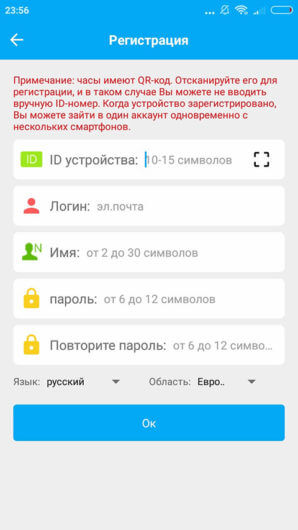
Нажмите «ОК», при правильно введенных данных, далее появится всплывающий текст «Регистрация ОК», потом откроется интерфейс приложения.
Запомните, пожалуйста, а лучше сохраните где-то отдельно данные для входа. Если вы хотите иметь доступ к часам с двух устройств, то на втором устройстве достаточно скачать приложение и ввести имеющийся логин и пароль. Второй раз регистрировать часы не надо!
Знакомство с интерфейсом Setracker
В зависимости от модели часов интерфейс может незначительно меняться. Дальше мы подробно с Вами рассмотрим каждую вкладку.
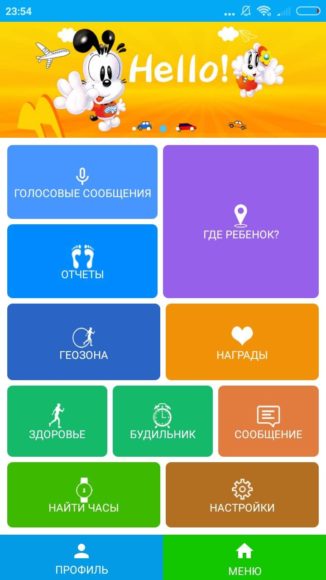
Голосовые сообщения
Здесь вы сможете общаться с ребенком с помощью текстовых и голосовых сообщений. Ребенок сможет вам отправлять только голосовые сообщения, а вы ему голосовые и текстовые, состоящие из 15 символов.
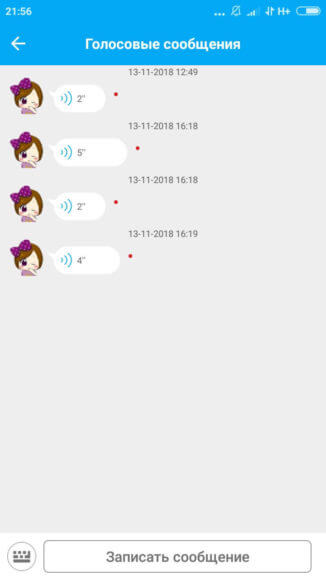
С помощью этой функции Вы сможете увидеть местоположение ребенка в режиме реального времени. Чтобы обновить информацию о местоположении, необходимо выбрать «Уточнить», она расположена с права вверху в виде капельки.
После обновления информации Вы увидите где находится ребенок, способ определения местоположения и степень разреженности гаджета.
В платных приложениях алгоритм определения местоположения настроен лучше, поэтому показывает точнее.
Где ребенок
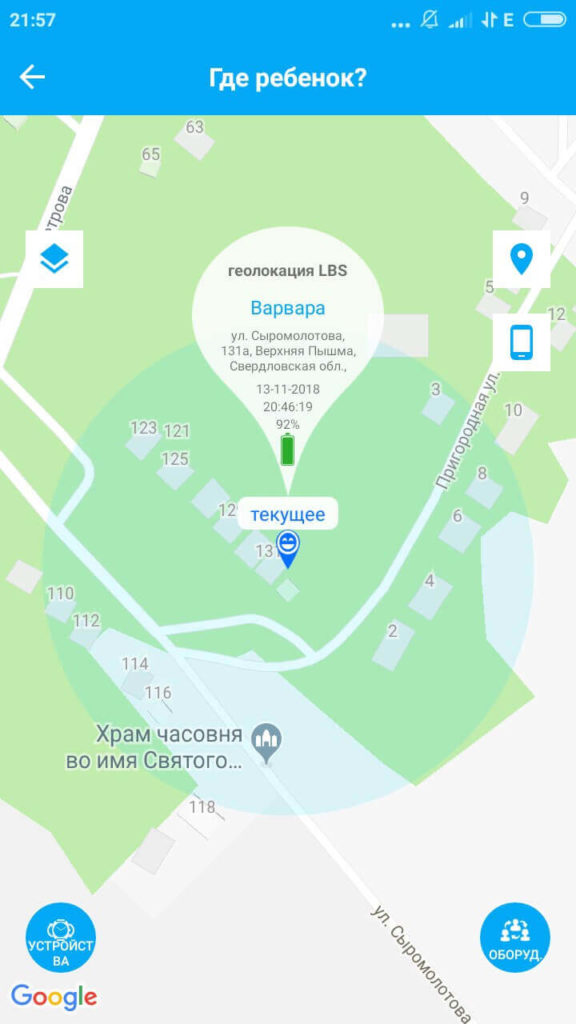
Важно понимать, что часы из-за модели определяют местоположение тремя способами:
- По GPS, погрешность минимальная и может составлять 5-10 метров. При таком способе индикатор местоположения будет отображаться красным цветом. Часы ловят GPS сигнал только на улице.
- По Wi-Fi, погрешность может составлять 50-100 метров. Wi-Fi модулем оснащены не все часы, смотрите в характеристиках. При определении координат по Wi-Fi индикатор будет отображаться зеленым цветом.
- По LBS (вышкам сотовой связи), погрешность может составлять до 500 м. Погрешность зависит от оператора мобильной связи, от силы сигнала в вашей местности. Индикатор местоположения будет отображаться синим цветом, как показано на картинке. Функцию LBS можно отключить в настройках приложения, поэкспериментируйте как будет лучше в вашем случае.
Отчеты
Показывает маршрут передвижения ребенка в течении выбранного промежутка времени.
Точность маршрута зависит, от «Режима геолокации» его вы выставляете в настройках. Чем чаще часы будут отправлять и запрашивать информацию о своем местоположении, тем быстрее будет разряжаться аккумулятор часов.
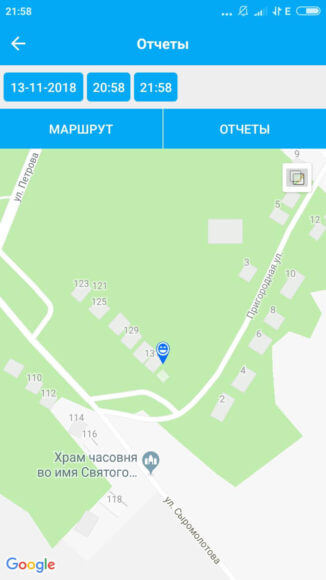
Знакомство с интерфейсом Setracker
На карте назначайте определенную территорию, если ребенок её покинет, приложение вас оповестит Push– уведомлением либо смс в приложение.
Чтобы установить геозону, нажмите на карту, выберите область, напишите имя зоны, а дальше «Сохранить». Создавайте здесь несколько зон, только зоны не должны пересекаться.

Здоровье
В данной вкладке можно отследить сколько шагов сделал ребенок за день, сколько потратил калорий, какое расстояние прошел и даже сколько спал.
Нажмите на стрелку с права чтоб перейти в настройки каждого параметра. Там же вы сможете включить или отключить данную функцию.
В целях экономии заряда аккумулятора на часах, рекомендуем отключить данные функции, если в них нет необходимости. По умолчанию они отключены.
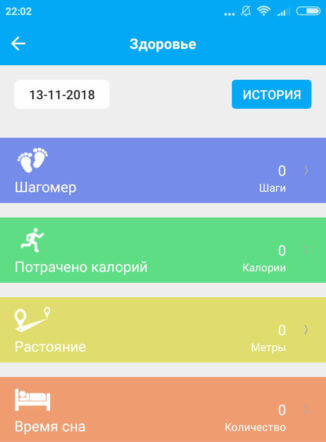
Награды
Интересное решение для поощрения ребенка. Отправляйте ребенку сердечки за хорошее поведение, хорошие оценки или просто так, чтобы ребенок ощущал связь между вами.
Можно отправлять сразу несколько сердечек.
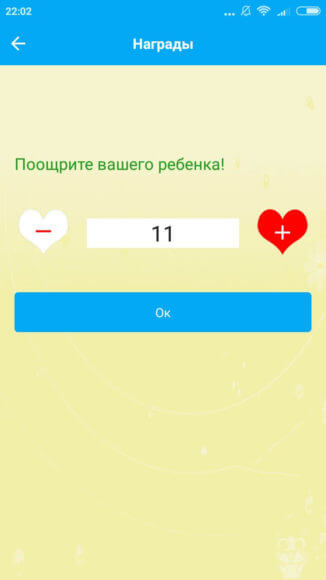
Будильник
Выставьте время на будильнике согласно вашего часового пояса. Часы будут самостоятельно оповещать ребенка, когда нужно просыпаться.
Будильник срабатывает, даже когда часы выключены.
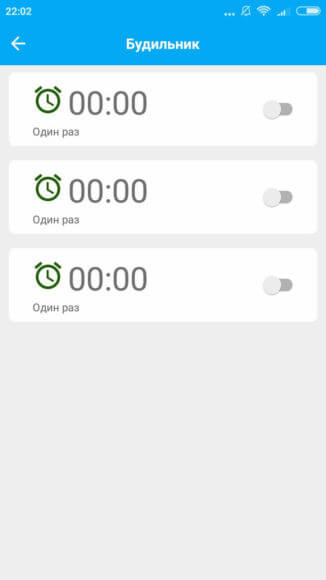
Сообщения
В данную кладку приходят все системные смс. Например, короткие смс о нажатии кнопки СОС, низком заряде аккумулятора, покидании ребенком безопасной зоны и т.д.
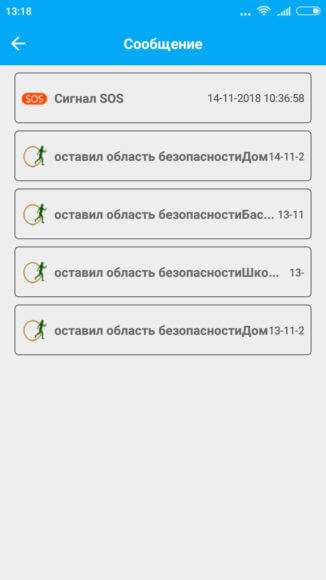
Найти устройство
Загубили гаджет дома, в сумке в машине или еще где-нибудь? Воспользуйтесь этой функцией.
Кликните на клавишу поиска, часы начнут проигрывать мелодию, и вы с легкостью их найдете.
Еще с помощью этой функции можно легко проверить наличие связи между часами и программой.
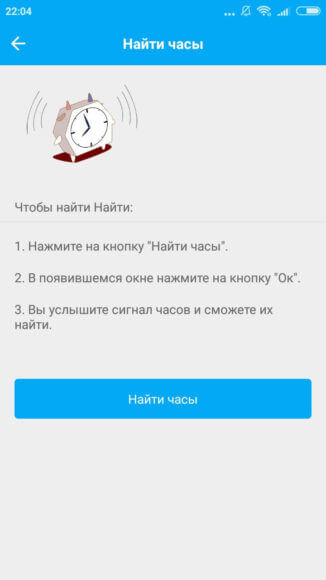
Профиль
Персональные данные, здесь вы можете поменять свой логин и номер телефона администратора аккаунта.
Список устройств. Через эту вкладку вы можете добавить еще одни часы, поменять отображение имени часов, удалить не нужные устройства или переключаться между часами чтоб произвести необходимые настройки.
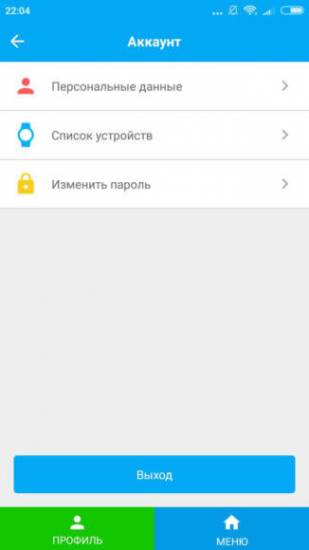
SOS номера семьи.Зазначте три номера через восьмерку в порядке приоритета. После нажатия и удержании кнопки СОС на гаджете, вам на мобильное устройство придет уведомление, а само устройство попеременно будет звонить на установленные номера, пока кто-нибудь не примет вызов.
Обратный вызов, прослушка. После написания в поле своего номера через восьмерку, поступит звонок от гаджета в тайном режиме. Все, что происходит вокруг ребенка, будет слышно в радиусе одного метра, а ребенок и окружающие его люди не будут об этом подозревать.
В последних версиях приложения данная функция часто отсутствует, так как является не совсем законной, но ее можно активировать с помощью SMSкоманды.
Не беспокоить. Установите время, в которое ребенку никто не сможет дозвониться. Например, когда он на занятиях.
Режим оповещений. Возможность менять режим звонка с мелодии на вибрацию. Виброзвонок есть не во всех моделях, смотрите в характеристиках часов.
Режим работы геолокации. Выберите периодичность с какой частотой часы будут отправлять, и запрашивать координаты своего местоположения в автоматическом режиме. От этого зависит на сколько долго хватит энергии в аккумуляторе. Рекомендуем выбрать экономный режим.
Настройки

SMS – уведомления. Включите или отключите смс оповещения, приходящие с устройства.
Друзья. В гаджете предусмотрена возможность, когда дети могут добавляться друг другу в друзья и присылают друг другу голосовые сообщения. Настройка функции осуществляется с часов.
Телефонная книга. Добавьте мобильные номера, начиная с 8-ки, имена контактов и кликните кнопку «ОК». Контакты сохраниться в самом гаджете. В дальнейшем можете их добавлять, удалять, изменять.
Язык и время. Выберите тот, какой вам не обходим, скорей всего это будет «Русский». Назначьте часовой пояс в международном формате.
LBS. Функция отвечает за поиск нахождения при помощи вышек сотовой связи. Такой способ определения имеет большую погрешность, поэтому вы можете его отключить. В платных приложениях эта функция отключена по умолчанию.
Удаленное выключение. Возможность выключить часы удаленно.
Список часто возникающих проблем в SeTracker
- «Подтвердите регистрационный код правильно» погрешность встречается при реестре, для ее решения читайте в статье;
- «Учетная запись уже используется» означает, что введенный логин, уже кем-то используется необходимо ввести другой;
- «Часы не подключены» имеется несколько поводов возникновения этой неисправности, подробнее смотрите далее;
- «Нет сетевого оборудования»;
- «Номер устройства уже зарегистрирован, соединитнсь с агентом для восстановления» этот вопрос появляется, когда устройство регистрировались несколько раз либо ошибочно не добавлены в хранилище приложения. Свяжитесь с продавцом чтоб он обнулил вам часы;
- «Ошибка сети SeTracker» Проверьте подключение интернета на вашем смартфоне или перезагрузите программу.
Используемые источники:
- https://geekhacker.ru/nastrojka-setracker/
- https://setracker.org/nastroyka-instukciya/
- https://iqwatch.ru/setracker-step-by-step-guide-for-smart-watch-with-gps/


 Детские смарт часы Q100. Инструкция по настройке
Детские смарт часы Q100. Инструкция по настройке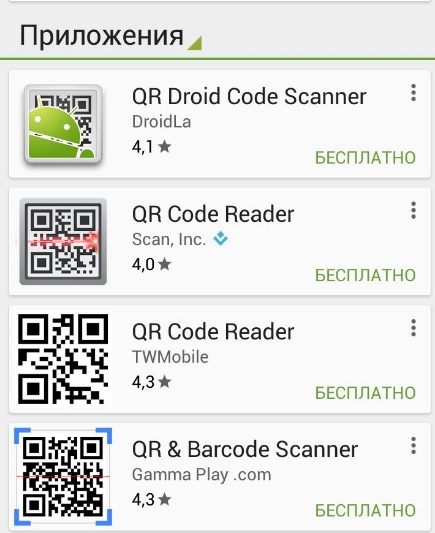
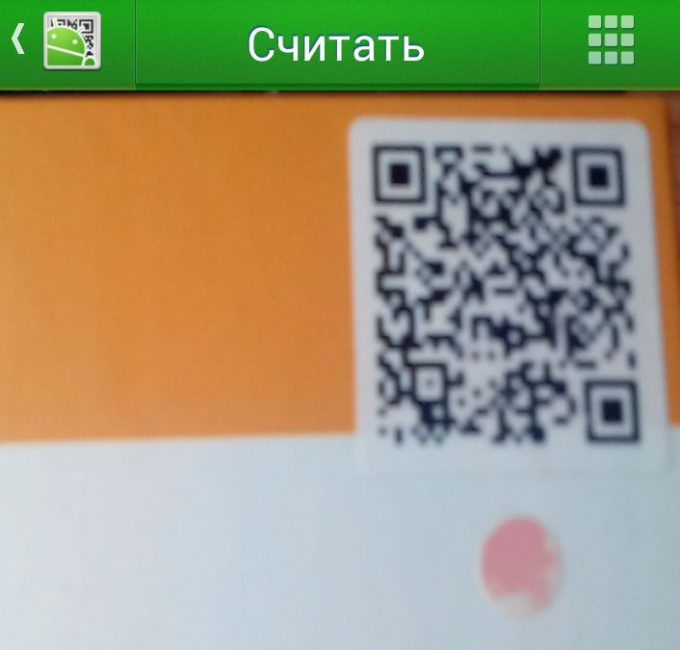
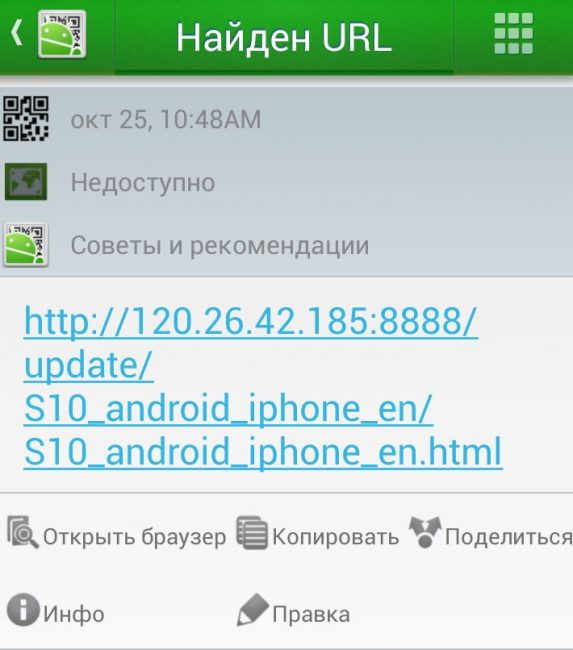
 Как настроить детские часы Smart Baby Watch Q50 на работу с приложением SeTracker2
Как настроить детские часы Smart Baby Watch Q50 на работу с приложением SeTracker2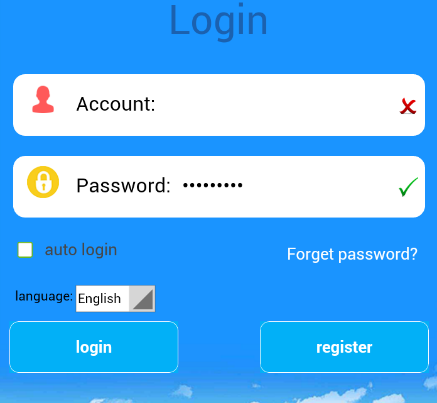
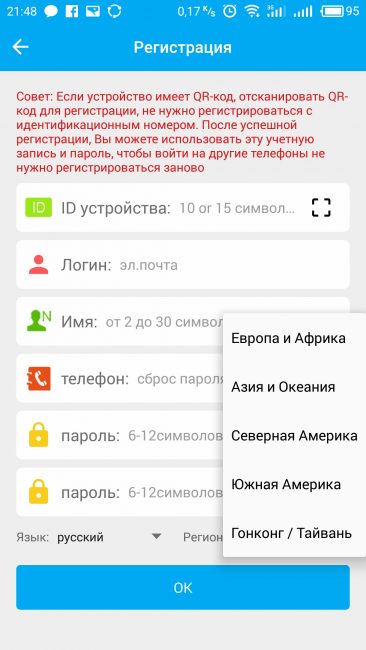
 Детские смарт часы Q528. Инструкция по настройке
Детские смарт часы Q528. Инструкция по настройке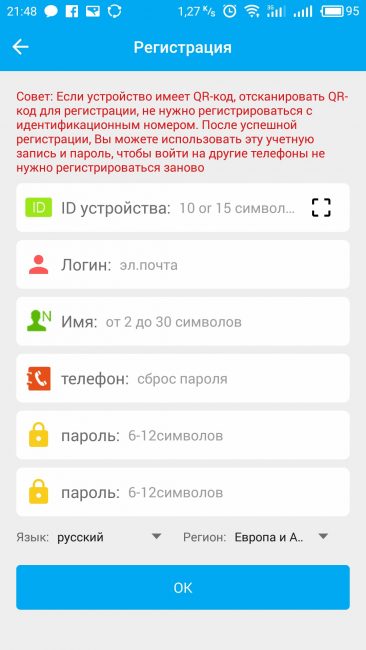
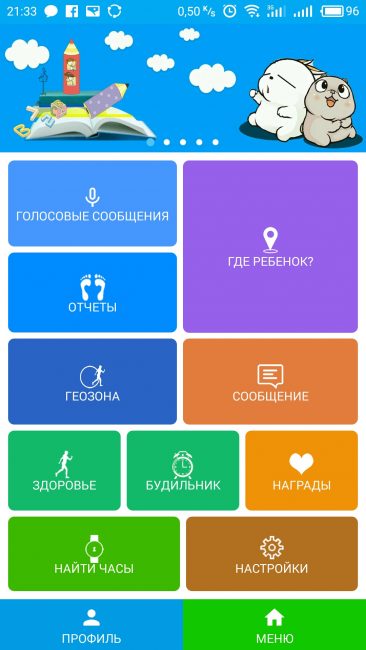
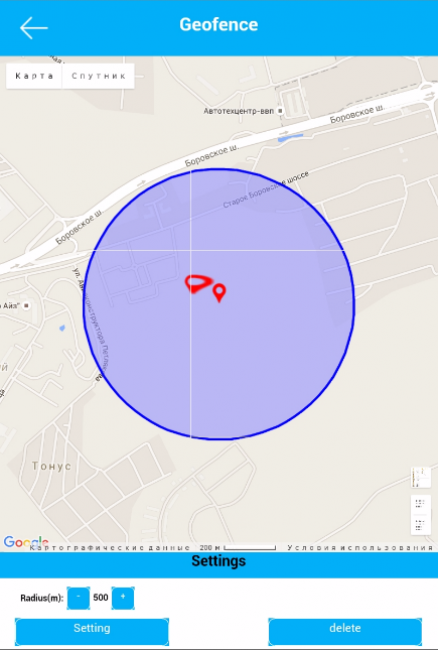
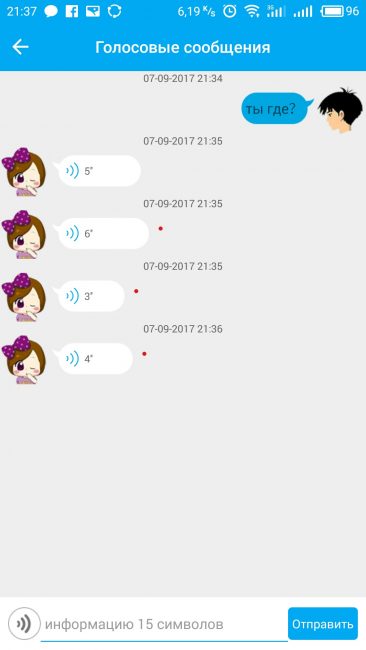
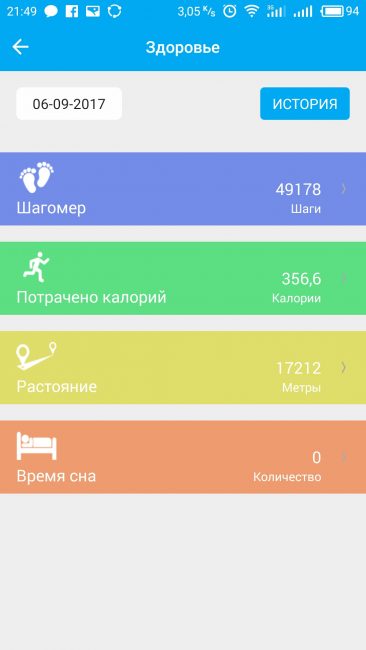
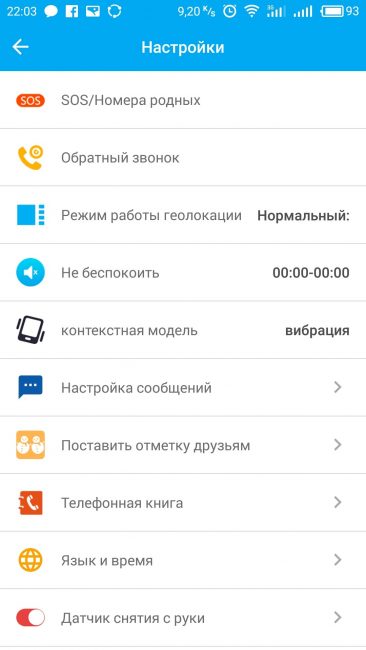

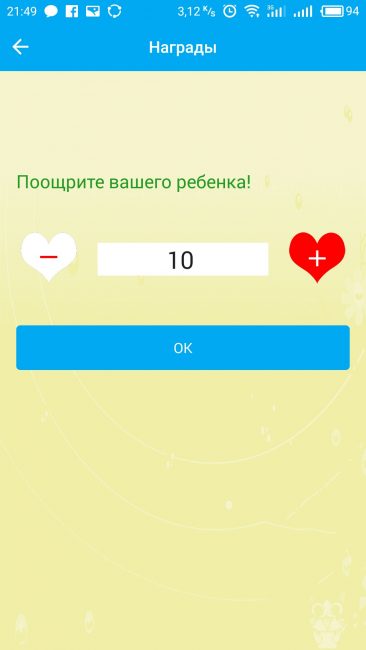

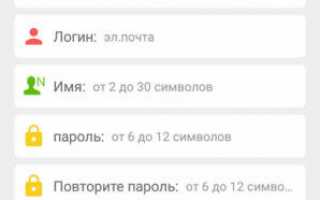

 Самостоятельная настройка (Q50, Q60S, Q90, Q100, D99)
Самостоятельная настройка (Q50, Q60S, Q90, Q100, D99) Приложение для детских часов с GPS: какое выбрать в 2019
Приложение для детских часов с GPS: какое выбрать в 2019 Настройка детских смарт-часов пошагово
Настройка детских смарт-часов пошагово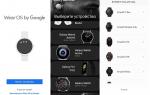 Как легко установить приложение на смарт часы
Как легко установить приложение на смарт часы